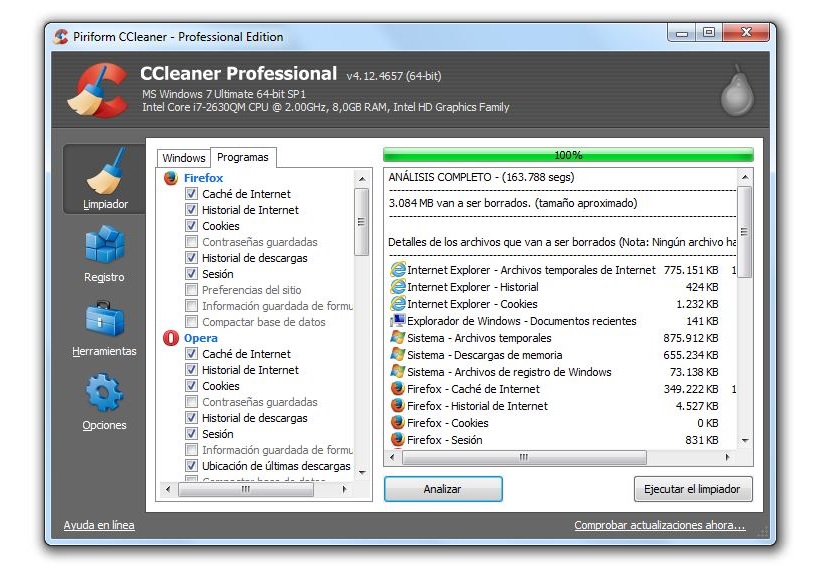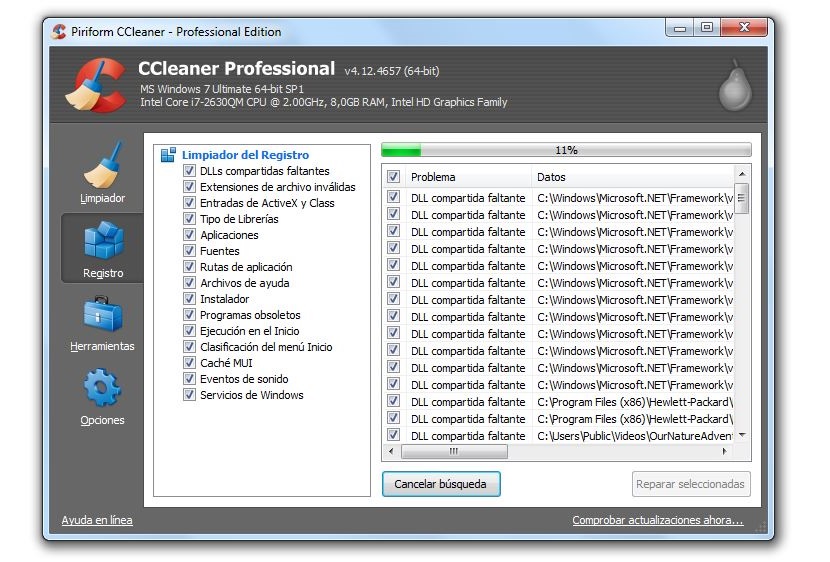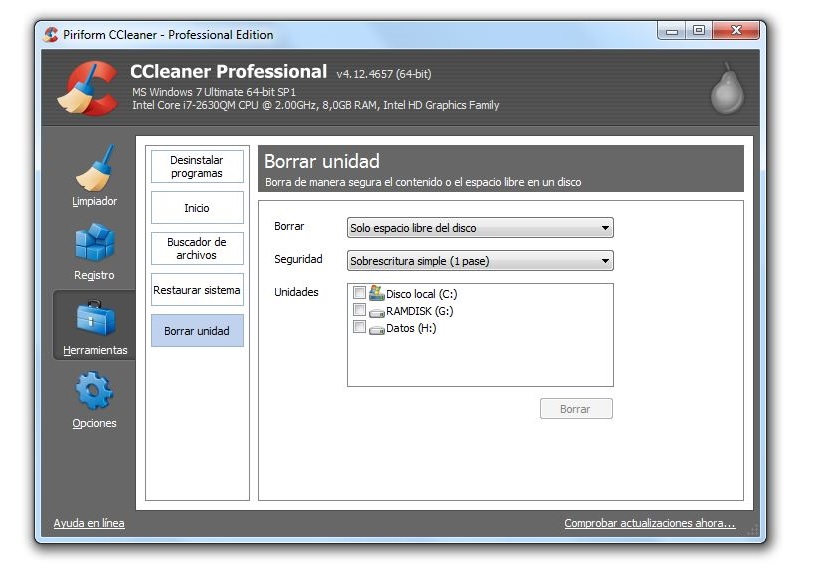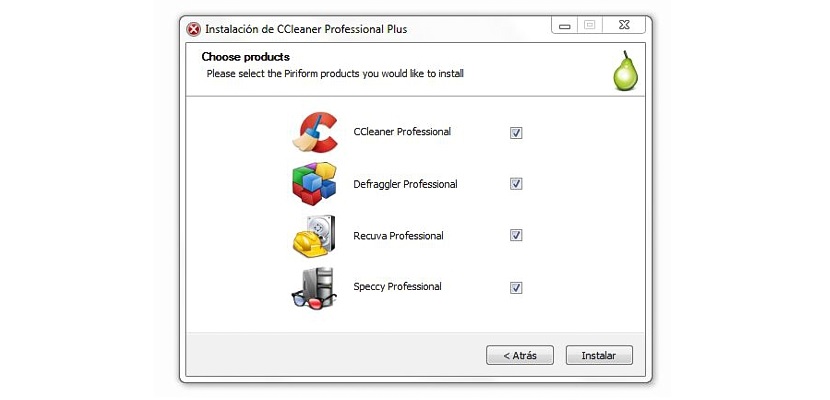
Piriform CCleaner est un excellent outil que nous utilisons peut-être en ce moment même si notre ordinateur personnel Windows a un comportement lent.
Nous avions précédemment expliqué de manière très légère les immenses bénéfices que CCleaner pouvait nous offrir, bien que pour le moment Nous essaierons de détailler chacun des modules qui font partie de cet outil. La première chose que nous allons mentionner en ce moment est que nous obtiendrons une meilleure vitesse de travail dans chacune des applications installées sous Windows et même dans le même système d'exploitation.
Les modules qui font partie de CCleaner
Vous pouvez vous diriger vers le site officiel de CCleaner pour télécharger une version gratuite ou payante; la première alternative qui offrira des fonctionnalités limitées et aussi, un manque de support de ses développeurs. De toute façon, peut vous aider à optimiser Windows et aussi, le travail avec chacun de vos outils et applications installées; les modules qui font partie de cette application sont les suivants:
- Plus propre
- Inscription.
- Outil.
- Options.
Vous trouverez chacun de ces modèles dans la barre latérale gauche, et vous devez sélectionner l'un d'entre eux pour commencer à travailler immédiatement. Il est à noter qu'en haut (au moyen d'une bannière) le plus important de votre système d'exploitation sera affiché, c'est-à-dire la version de Windows, l'architecture du processeur et du système d'exploitation, le type de processeur que vous avez intégré à l'ordinateur, la RAM et la puce graphique.
Ces informations peuvent nous être très utiles en ce moment même, car si nous avons d'excellentes conditions matérielles et pourtant l'ordinateur fonctionne trop lentement, l'utilisation de CCleaner est encore plus justifiée afin que aidez-nous à nettoyer toutes ces ordures cela se construit depuis longtemps.
1. Nettoyage
La sélection de cette option affichera quelques fonctions supplémentaires à droite; Deux onglets sont principalement présents, dont l'un fait référence à Windows et l'autre aux programmes que nous avons installés dans le système d'exploitation.
Pour l'un ou l'autre des deux cas, nous aurons la possibilité de choisir deux options supplémentaires qui sont affichées dans la fenêtre de droite, l'une d'elles étant «analyser»Et l'autre, celui de«courir plus propre«. Nous devrons choisir le premier bouton pour que l'analyse sur l'ordinateur soit exécutée et plus précisément, dans la zone que nous avons choisie via l'onglet respectif. CCleaner nous informera de l'espace que nous pourrons récupérer avec un nettoyage, devant ensuite exécuter "le nettoyeur".
2 Inscription
C'est le domaine que craignent de nombreux utilisateurs, car une mauvaise gestion du registre Windows peut empêcher le système d'exploitation de fonctionner correctement. CCleaner est très prudent lorsqu'il travaille dans ce domaine, suggérant que faisons une sauvegarde tout de suite et là afin qu'aucune information ne soit perdue en cas d'échec du processus. De là, nous aurons la possibilité de créer ladite sauvegarde, qui sera sauvegardée n'importe où sur le disque dur que nous voulons.
Nous n'aurons plus qu'à sélectionner le bouton qui dit «chercher des ennuis»Pour que tous les enregistrements qui n'ont pas de chaîne correcte commencent à apparaître. Si nous voulons que Windows soit optimisé avec CCleaner nous devons procéder avec le bouton suivant, c'est-à-dire avec celui qui dit «réparation sélectionnée«.
3 Des outils
Ce domaine est peut-être l'un des plus complets que nous ayons pu trouver, car ici le module est divisé en quatre catégories supplémentaires, à savoir:
- Désinstaller des programmes. De là, nous aurons la possibilité de rechercher un outil ou une application que nous avons préalablement installé afin de le désinstaller en une seule étape.
- Accueil. Toutes ces applications qui sont exécutées au début et qu'à un certain moment nous les analysons avec «msconfig»Apparaîtra également dans cette zone. Nous n'aurons qu'à sélectionner l'un d'entre eux et ordonner qu'il ne démarre pas avec Windows.
- Restauration du système. Si nous avons créé plusieurs points de restauration Windows, chacun d'entre eux apparaîtra ici. Nous n'aurons plus qu'à sélectionner celui que nous voulons utiliser pour pouvoir revenir à cette date.
- Supprimer le lecteur. Dans cette zone, tous les lecteurs de disque que nous avons connectés à l'ordinateur apparaîtront, ce qui signifie que les disques durs et les lecteurs flash USB seront affichés. De là, nous pouvons effectuer un nettoyage en profondeur de tout l'espace "inutilisé" ou de l'ensemble du disque dur ou de la partition que nous avons sélectionné.
La dernière option que nous avons mentionnée ci-dessus est l'une des plus utilisées par ceux qui se préparent à vendre leurs ordinateurs personnels, car il existe une option supplémentaire là où nous avons la possibilité d'écraser les données avec jusqu'à 35 passes, ce qui signifie que les informations que nous avons enregistrées à un certain moment sur le disque dur ne pourront jamais être récupérées.
5. Options
Cette zone peut être utilisée pour revoir la configuration de Windows ainsi que les cookies qui ont été déposés sur l'ordinateur. Certaines de ces fonctions doivent être traitées avec beaucoup de soin ou avec une connaissance assez étendue; Avant de commencer à traiter tout type de changement avec CCleaner, nous devons effectuer un sauvegarde complète de l'ensemble du système d'exploitation, Eh bien, si quelque chose échoue, nous pourrions simplement restaurer le système de la manière conventionnelle.